آیا برنامه Discord گیر می کند شما روی صفحه خاکستری قرار می گیرد و از آن عبور نمی کند؟ برنامه شما با مشکلات فنی مواجه شده است و قادر به بارگیری رابط اصلی نیست. موارد مختلف می توانند باعث شوند برنامه دسکتاپ شما به این شکل عمل کند. ما چند راه را به شما نشان خواهیم داد تا این مشکل را حل کنید تا بتوانید دوباره با دوستان خود چت کنید.
اگر کنجکاو هستید که چرا Discord روی صفحه خاکستری گیر می کند، برخی از دلایل این است که اتصال اینترنت شما کار نمی کند، سرورهای Discord از کار افتاده است، برنامه شما مجوزهای لازم برای اجرا را ندارد، تاریخ و ساعت رایانه شما تنظیمات درست نیست و موارد دیگر.
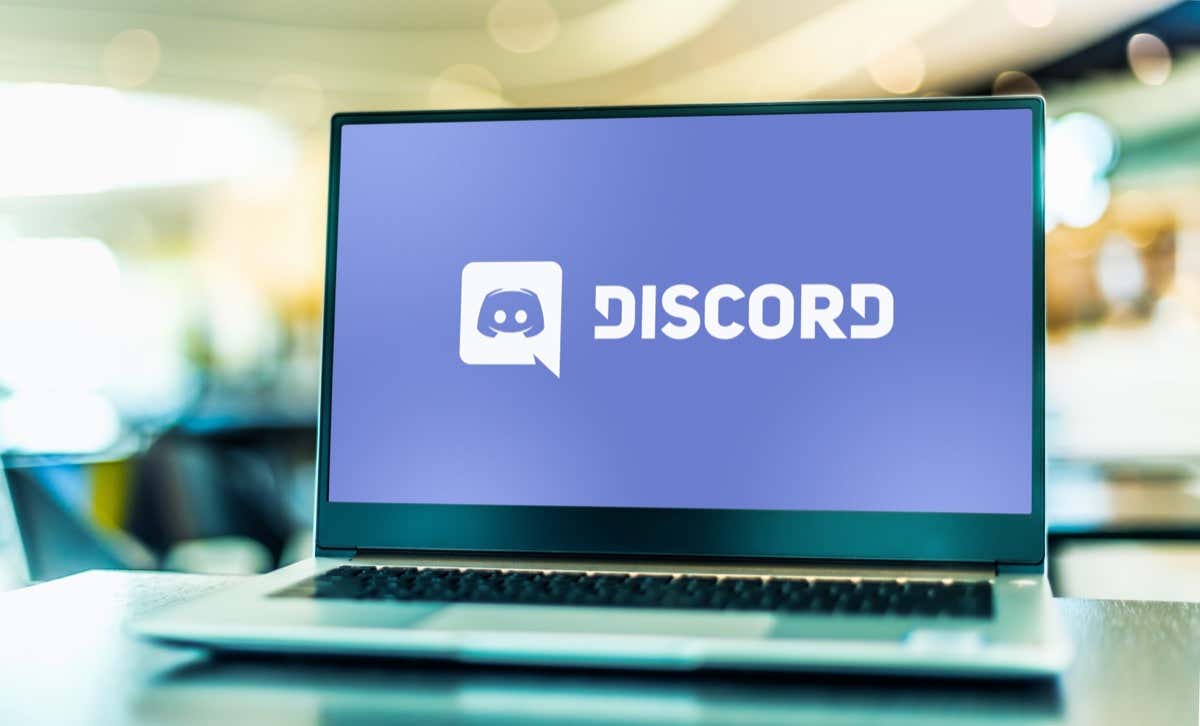
1.اتصال اینترنت رایانه خود را بررسی کنید
Discord به یک اتصال اینترنتی فعال نیاز دارد برای عملکرد. عدم وجود چنین ارتباطی باعث می شود که اپلیکیشن کار نکند و یا خراب شود. ممکن است اتصال اینترنت رایانه شما به طور ناگهانی از کار افتاده باشد.
در این صورت، با راهاندازی یک مرورگر وب و باز کردن یک سایت، وضعیت اتصال خود را بررسی کنید. اگر مرورگر شما نتواند سایت را بارگیری کند، نشان دهنده یک مشکل با اتصال شما است. در این صورت، با راه اندازی مجدد روتر شما یا تماس با ارائهدهنده خدمات اینترنتی خود (ISP) آن مشکلات را حل کنید.
2.بررسی کنید که آیا Discord خراب است
سرورهای Discord ممکن است با مشکلاتی مواجه شوند که باعث از کار افتادن پلتفرم میشود. در این حالت، نمیتوانید از برنامه یا عملکردهای برنامه استفاده کنید، زیرا بیشتر این موارد به سرورهای آنلاین Discord وابسته هستند.
میتوانید با استفاده از سایتهایی مانند وضعیت اختلاف و ردیاب بررسی کنید که آیا پلتفرم از کار افتاده است. اگر Discord با مشکلاتی مواجه شد، این سایتها به شما اطلاع میدهند. و اگر اینطور است، باید صبور باشید و منتظر بمانید تا شرکت مشکلات را برطرف کند و Discord را پشتیبان بگیرد.
3.برنامه Discord خود را به طور کامل ببندید و دوباره راه اندازی کنید
مشکلات جزئی برنامه Discord می تواند باعث شود که رابط اصلی بارگیری نشود و به جای آن صفحه خاکستری نمایش داده شود. در این مورد، میتوانید با راهاندازی مجدد Discord آن مشکلات را حل کنید.
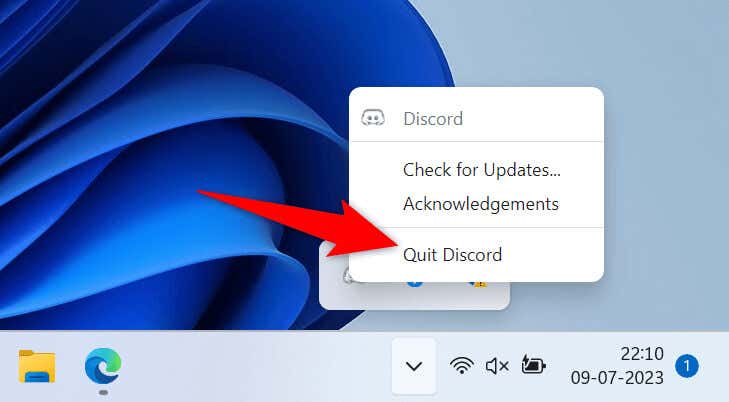
اگر برنامه شما از بستن با استفاده از روش بالا امتناع کرد، برنامه خود را مجبور کنید بسته شود از ابزار Windows Task Manager به شرح زیر استفاده کنید:.
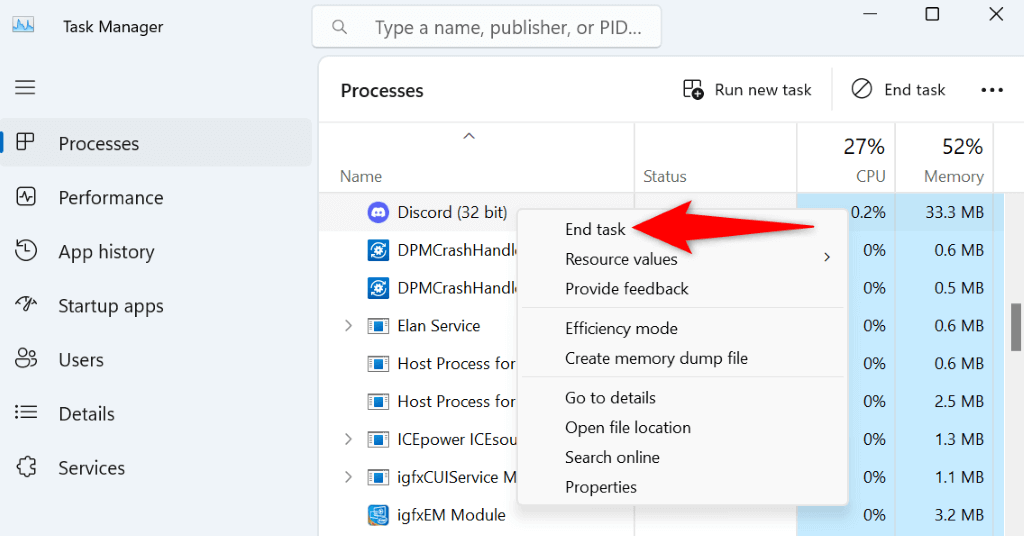
4.کامپیوتر خود را مجددا راه اندازی کنید
اگر راه اندازی مجدد Discord مشکل شما را برطرف نکرد، به رایانه خود راه اندازی مجدد بدهید تا احتمالاً مشکل شما حل شود. این به این دلیل است که ممکن است دستگاه شما با یک نقص جزئی مواجه شود که باعث میشود Discord رابط استاندارد بارگیری نشود.
راه اندازی مجدد رایانه به شما امکان می دهد بسیاری از مشکلات جزئی سیستم خود را برطرف کنید.
میتوانید با باز کردن منوی شروع، انتخاب نماد Powerو انتخاب Restartکامپیوتر ویندوزی خود را مجددا راه اندازی کنید.
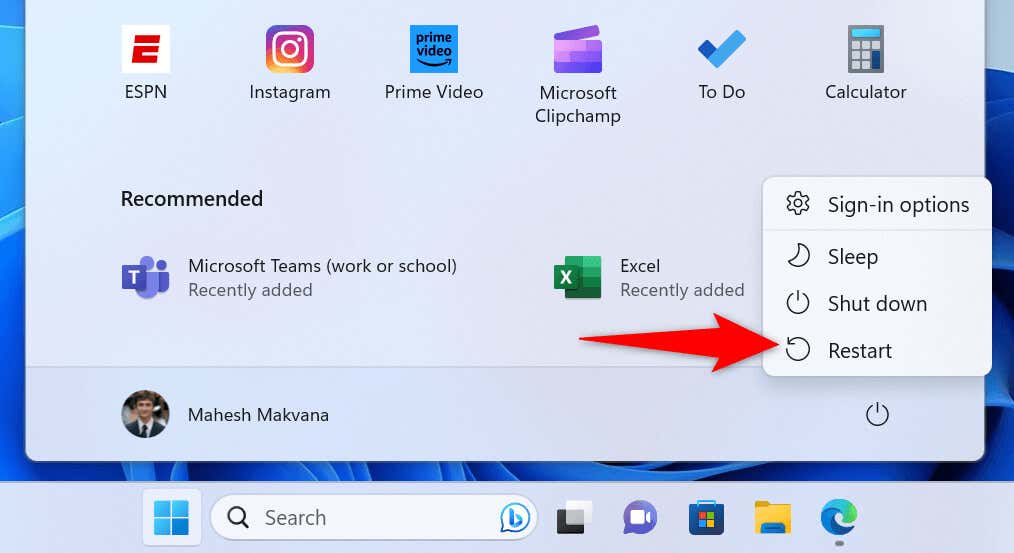
وقتی رایانهتان دوباره روشن شد، Discordرا راهاندازی کنید.
5.Discord را با امتیازات مدیریت اجرا کنید
Discord به طور کلی برای عملکرد به حقوق سرپرست نیاز ندارد. با این حال، این ایده خوبی است که وقتی در استفاده از آن مشکل دارید، برنامه را با امتیازات مدیر راه اندازی کنید. این به برنامه اجازههای بیشتری میدهد و به آن اجازه میدهد کارهایی را که نمیتواند در یک حساب معمولی انجام دهد انجام دهد.
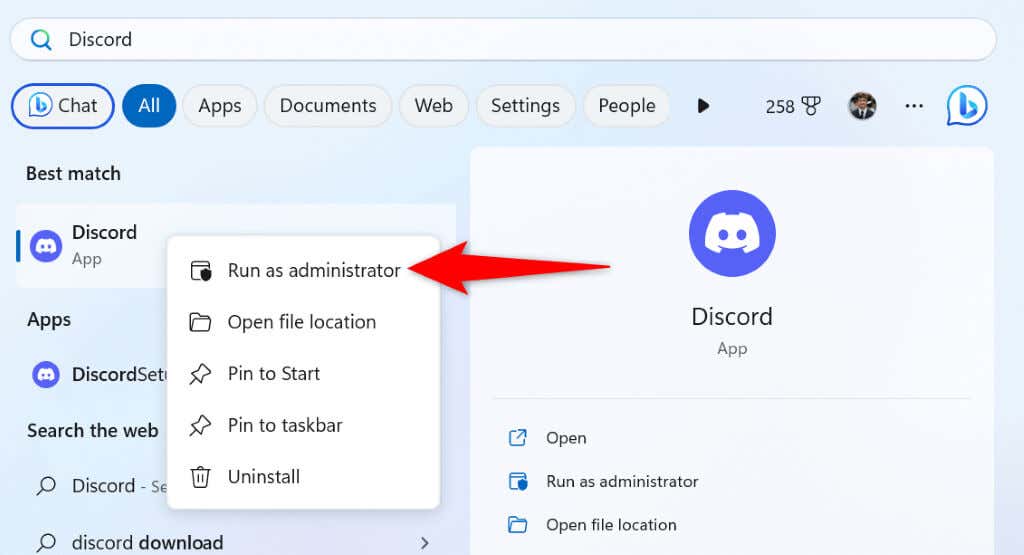
اگر Discord در حالت سرپرست کار میکند، ویندوز را مجبور کنید همیشه این برنامه را با حقوق سرپرست به شرح زیر راهاندازی کند:
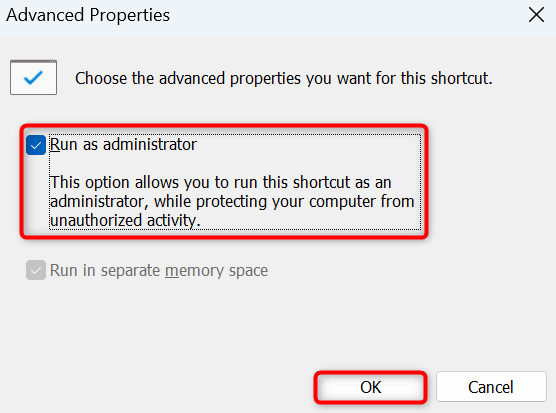
6.عیبیابی مشکلات سازگاری Discord
یک دلیل Discord روی صفحه خاکستری گیر می کند این است که برنامه دارای مشکلات سازگاری است. این مشکلات باعث می شود برنامه ویژگی های خود را در نسخه سیستم عامل خاص شما بارگیری نکند.
در این مورد، برنامه را طوری اجرا کنید که انگار از نسخه قبلی ویندوز استفاده می کنید و ببینید که آیا مشکل شما حل میشود یا خیر..
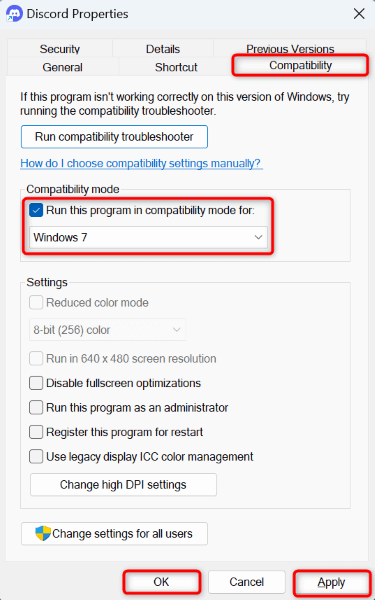
7.تغییر شتاب سخت افزاری Discord
ویژگی شتاب سخت افزاری Discord به برنامه امکان میدهد برخی از وظایف CPU را در پردازنده گرافیکی رایانه شما تخلیه کند. هنگامی که در استفاده از برنامه مشکل دارید، بسته به وضعیت فعلی آن، ایده خوبی است که این ویژگی را روشن یا خاموش کنید.
توجه داشته باشید که این روش به شما نیاز دارد که بتوانید به منوی تنظیمات Discord دسترسی داشته باشید. اگر نمیتوانید به آن منو برسید، به اصلاح بعدی بروید.
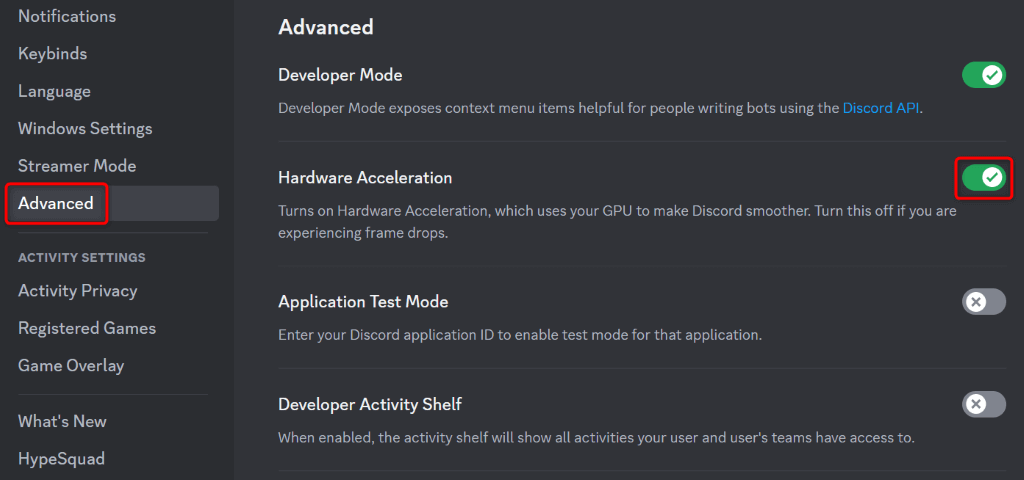
8.داده های حافظه پنهان Discord را پاک کنید
مثل بسیاری از برنامههای دیگر، Discord فایلهای حافظه پنهان را برای بهبود تجربه برنامه شما ایجاد و استفاده میکند. گاهی اوقات، این فایل ها خراب می شوند و نمی توانند Discord را با محتوای مورد نیاز ارائه دهند. این باعث میشود که برنامه کار نکند یا خراب شود.
ممکن است این مورد در مورد برنامه Discord شما باشد. در این صورت، می توانید مشکل خود را تا پاک کردن فایل های کش Discord خود حل کنید. وقتی این کار را انجام میدهید، دادههای حسابتان را از دست نمیدهید و برنامه شما این فایلها را دوباره ایجاد میکند.
حافظه پنهان
حافظه پنهان کد
GPUCache
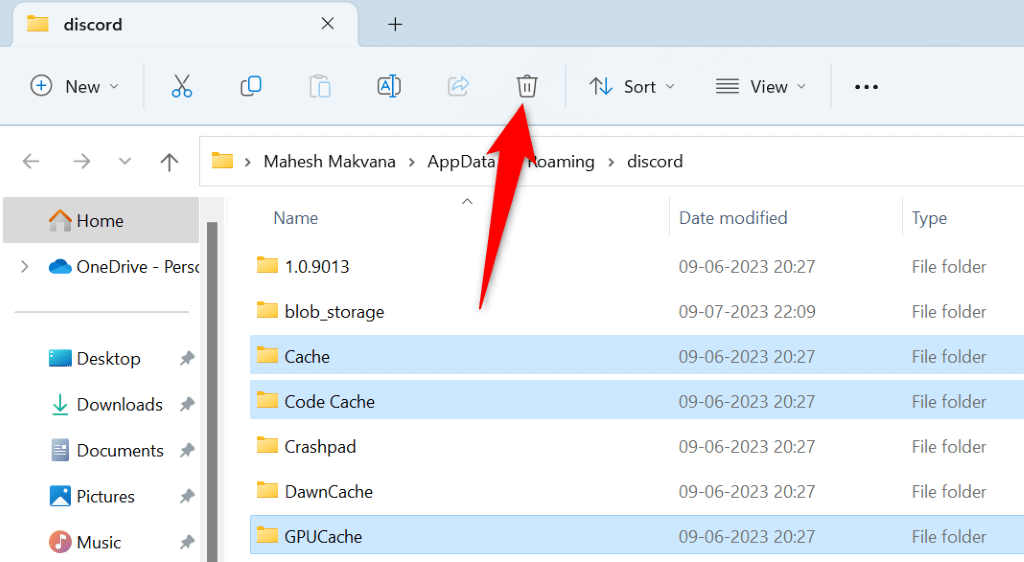
9.تاریخ و زمان صحیح را در رایانه خود تنظیم کنید
.یک دلیل احتمالی که Discord بارگیری نمی شود و صفحه خاکستری نمایش داده می شود این است که رایانه شما تنظیمات تاریخ و زمان نادرست دارد. Discord به تنظیمات صحیح تاریخ و زمان برای بسیاری از عملکردهای برنامه نیاز دارد.
در این شرایط، تا ساخت کامپیوتر شما از تاریخ و زمان خودکار استفاده کند مشکل را حل کنید:
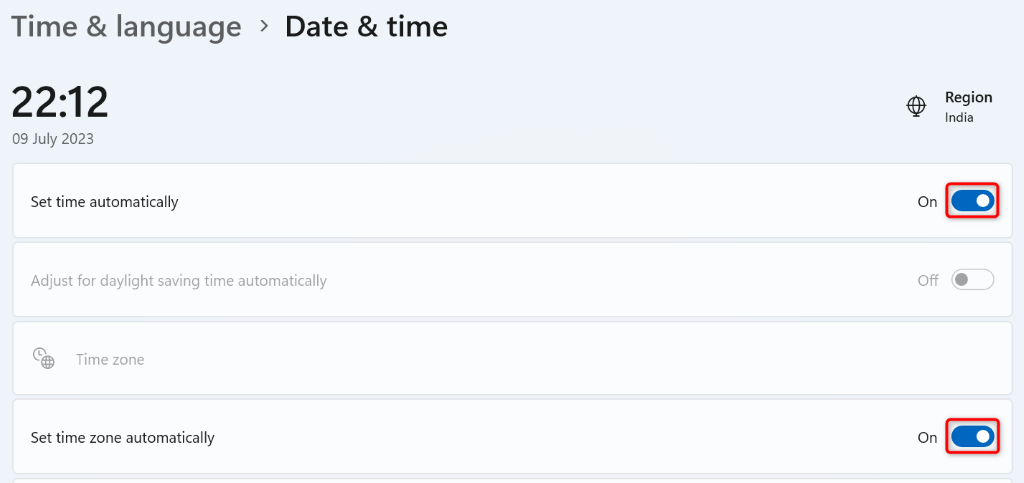
10.Discord را در رایانه خود به روز کنید
اگر هنوز نمی توان از Discord استفاده کرد هستید و همچنان صفحه خاکستری دارید، ممکن است از نسخه قدیمی برنامه استفاده کنید. چنین نسخههایی اغلب مشکلات زیادی دارند، و شما میتوانید این مشکلات را تا در حال به روز رسانی برنامه شما حل کنید.
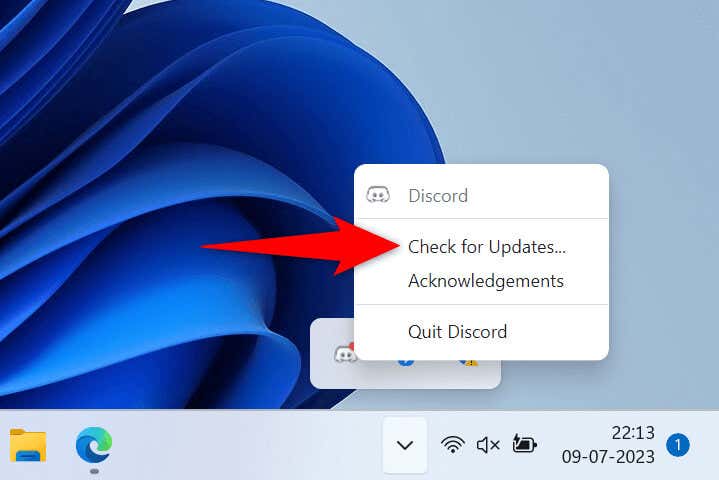
11.Discord را بر روی رایانه خود حذف و دوباره نصب کنید
اگر مشکل صفحه خاکستری شما هنوز برطرف نشده است، آخرین راه حل شما تا Discord را حذف و دوباره روی رایانه خود نصب کنید است. با انجام این کار، همه فایل های برنامه حذف می شوند و فایل های جدید می آیند. این به رفع مشکلات فایلهای اصلی برنامه شما کمک میکند.
وقتی Discord را حذف میکنید، کانالها، سرورها، پیامها یا سایر دادههای خود را از دست نمیدهید. میتوانید پس از نصب مجدد برنامه، دوباره وارد حساب خود شوید تا همه موارد حسابتان را بازیابی کنید.
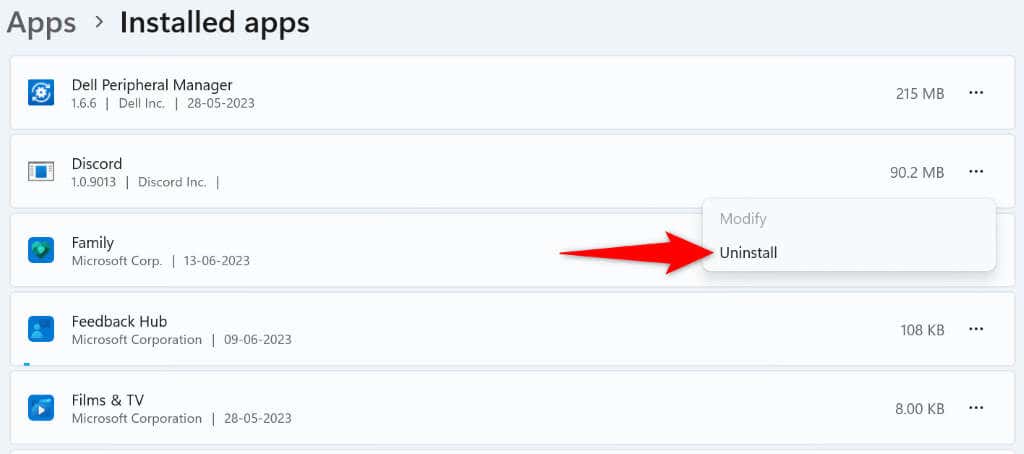
خداحافظی با مشکل صفحه خاکستری Discord در رایانه شما
Discord به دلایل زیادی روی صفحه خاکستری گیر می کند. این مشکل ناامید کننده است زیرا صفحه خاکستری به شما اجازه دسترسی به سرورها یا پیام های خود را نمی دهد و شما را کاملاً از حساب خود قفل می کند..
خوشبختانه، برای مدت طولانی اینطور نخواهد بود. از روش های ذکر شده در بالا و مشکل Discord شما برطرف خواهد شد استفاده کنید. هنگامی که این اتفاق افتاد، می توانید دوباره به دوستان خود در این پلتفرم پیام ارسال کنید. لذت ببرید!
.